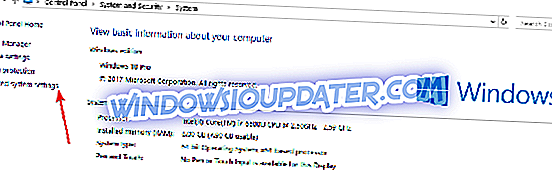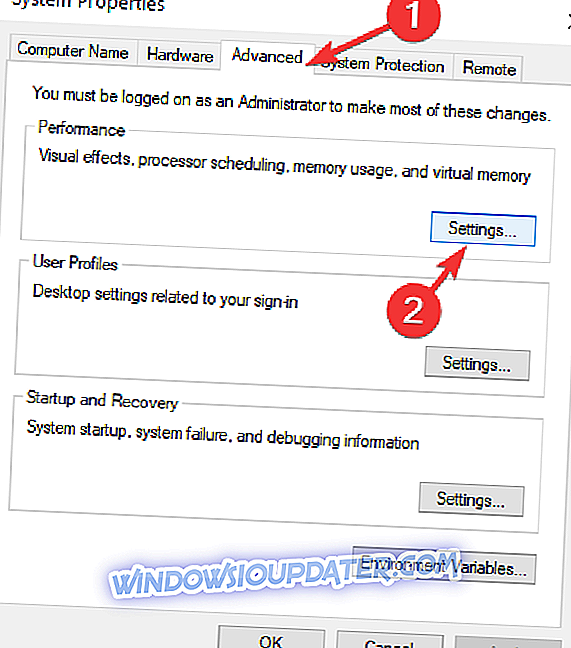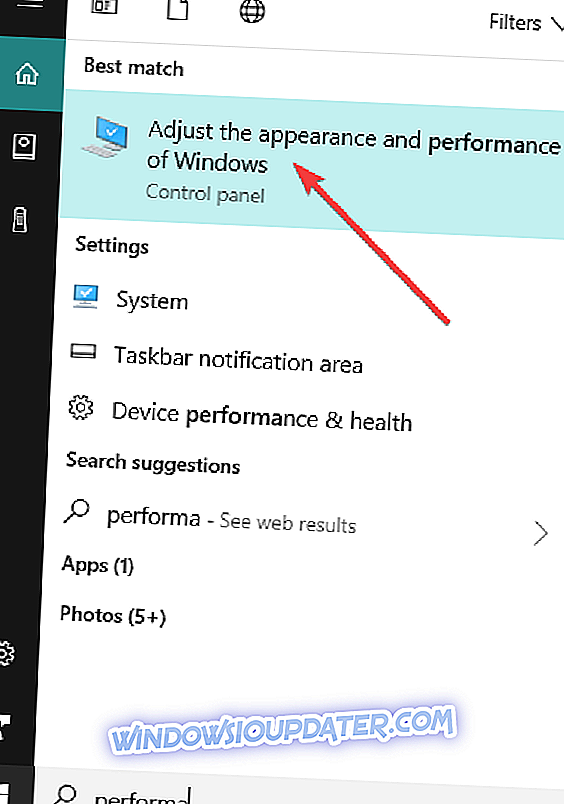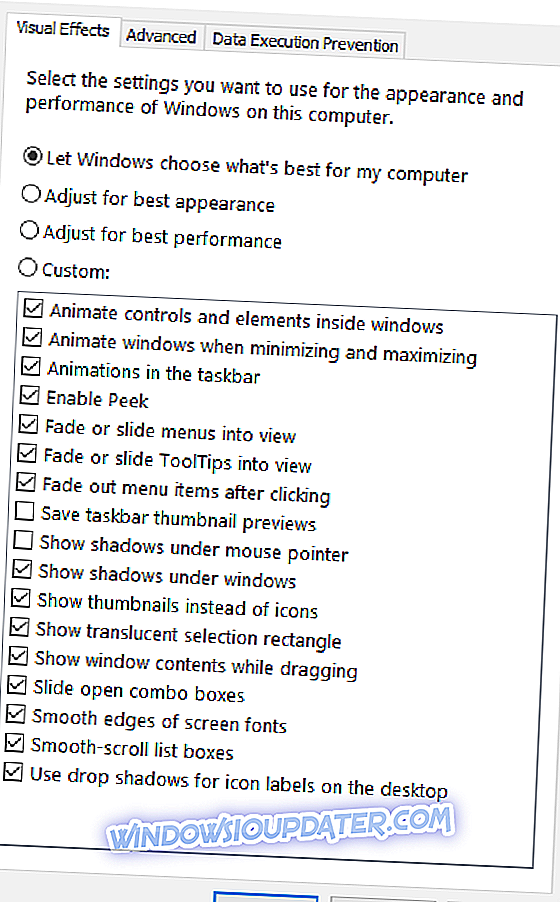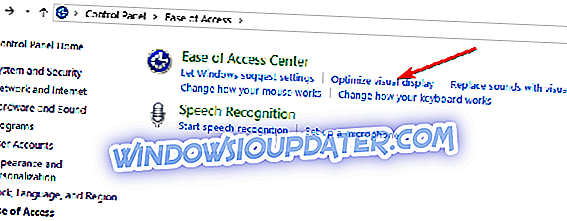¿Cómo desactivo la animación de Windows?
- Cambiar configuración de rendimiento
- Utilice las opciones de facilidad de acceso
¿Cómo detengo las animaciones de Windows? Esa es una pregunta que muchos usuarios de Windows tienen en mente. Para aquellos de ustedes que tienen Windows 10, Windows 8.1 y desean deshabilitar la función de animación, esto se puede hacer muy fácilmente. Es bueno tener animaciones cuando dejas que tus hijos jueguen en la computadora, por ejemplo. Si quieres hacer un trabajo real, las animaciones en Windows 10, Windows 8.1 pueden ser bastante molestas. En realidad, podría llevarle más tiempo terminar su trabajo de lo que desea.
Las animaciones en Windows 10, Windows 8.1 básicamente hacen que su sistema operativo sea más colorido al agregar algunas características adicionales al sistema. Sin embargo, para un usuario que desea conservar Windows 10, PC con Windows 8.1 solo por motivos de trabajo, no es muy útil. Las animaciones aumentan el tiempo de respuesta de tu sistema operativo. Veremos exactamente cómo deshabilitar la animación de la interfaz de usuario en Windows 10, Windows 8.1 en un par de pasos a continuación.
Los pasos deshabilitan las animaciones de la interfaz de usuario para Windows 10, 8.1
Cambiar configuración de rendimiento
- Mueve el mouse sobre el lado derecho de la pantalla.
- Haga clic (clic izquierdo) en el cuadro de búsqueda debajo de Aplicaciones en el menú Buscar.
- Escriba allí "Computadora"
- Haga clic (clic con el botón derecho) en el icono de la computadora que apareció a la izquierda de la pantalla.
- Haga clic (clic izquierdo) en "Propiedades" en la parte inferior de la pantalla.
- Haga clic (clic izquierdo) en "Configuración avanzada del sistema" situada a la derecha en la ventana "Sistema"
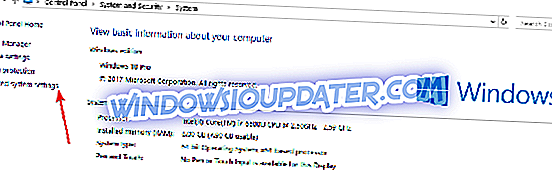
- Debajo de la sección "Rendimiento" en la ventana, debemos hacer clic (clic izquierdo) en la "Configuración ..."
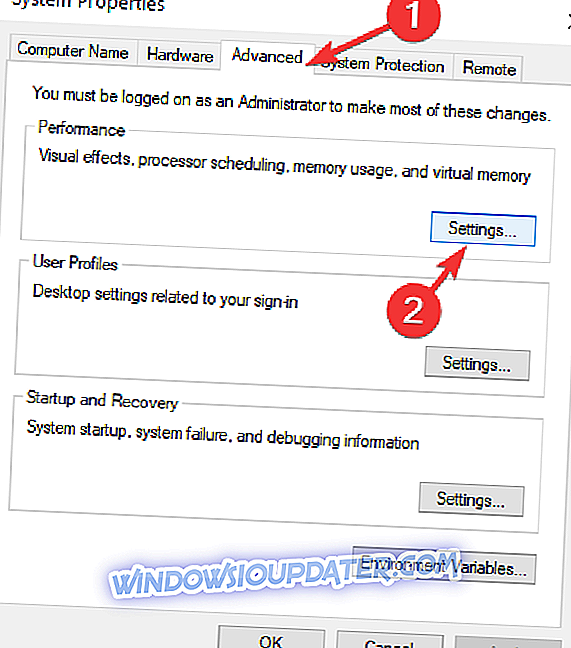
- Ahora aparece una ventana de "Opciones de rendimiento", haga clic (clic izquierdo) en la pestaña "Efectos visuales" situada en la parte superior de esta ventana.
- Nota : en Windows 10, puede acceder rápidamente a la ventana Opciones de rendimiento escribiendo "rendimiento" en el menú Buscar. Luego haga doble clic en 'Ajustar la apariencia y el rendimiento de Windows' para acceder a la configuración de rendimiento.
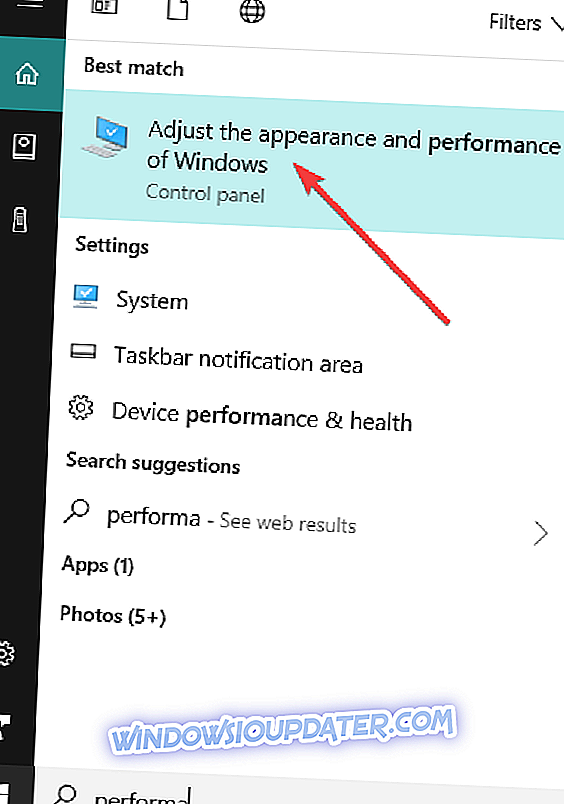
- Nota : en Windows 10, puede acceder rápidamente a la ventana Opciones de rendimiento escribiendo "rendimiento" en el menú Buscar. Luego haga doble clic en 'Ajustar la apariencia y el rendimiento de Windows' para acceder a la configuración de rendimiento.
- Haga clic (clic izquierdo) en "Personalizar:" en esa ventana.
- Desde aquí, si queremos deshabilitar las animaciones, solo tenemos que deseleccionar las que no queremos de la izquierda del nombre.
Ejemplo: "Animar controles y elementos dentro de las ventanas", "Animar Windows al minimizar y maximizar" o "Animaciones en la barra de tareas" son solo algunas animaciones que podemos desactivar desde este menú.
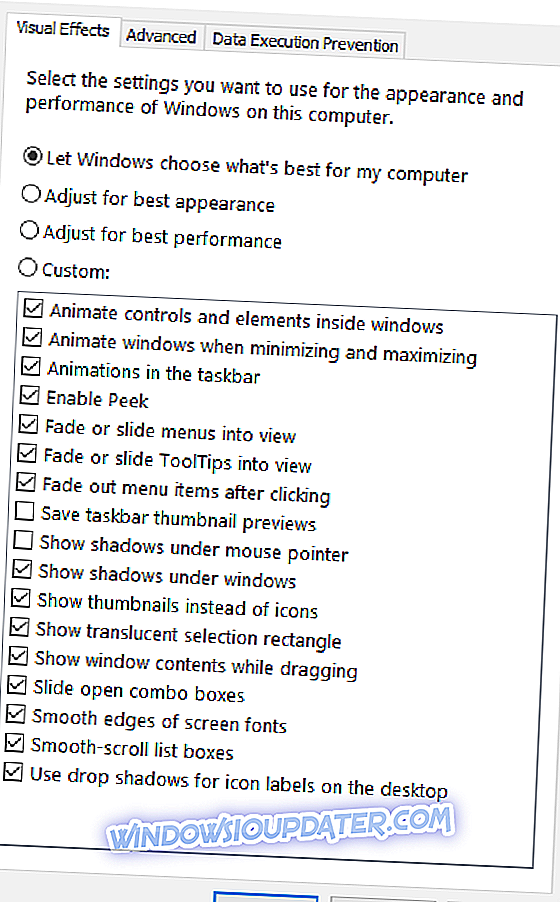
- Haga clic (clic izquierdo) en "Aplicar" situado en la parte inferior derecha de la ventana "Opciones de rendimiento".
- Haga clic (clic izquierdo) en "Aceptar" situado en el lado inferior izquierdo si aparece la ventana "Opciones de rendimiento".
Utilice las opciones de facilidad de acceso
Además, para desactivar las animaciones de Windows 10, también puede utilizar la opción Facilidad de acceso desde el Panel de control.
- Vaya al Centro de accesibilidad> haga clic en 'Optimizar visualización visual'
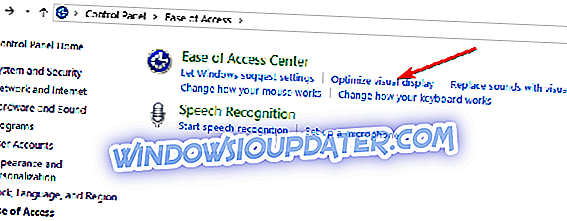
- Marque la casilla 'Desactivar todas las animaciones innecesarias (cuando sea posible)'> reinicie su computadora.

Tenga en cuenta que si deshabilita estas animaciones, no solo ayudará con el trabajo que está intentando realizar en su PC con Windows 10, Windows 8.1, sino que también mejorará el rendimiento del sistema operativo.
Por lo tanto, estos son los pasos que debe seguir para deshabilitar las animaciones de UI en Windows 10, Windows 8.1. No dude en escribirnos a continuación para obtener opiniones adicionales sobre este tema y sobre lo que podríamos hacer para que su experiencia en Windows 10, Windows 8.1 mejor.